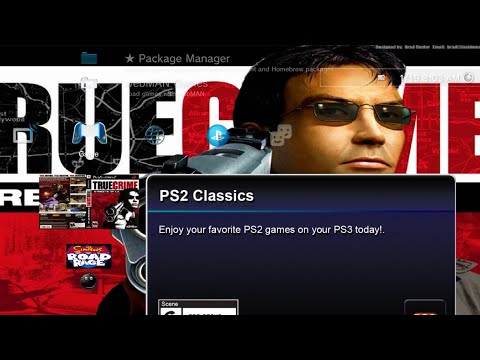
Zawartość
- etapy
- Metoda 1 Użyj PS3 kompatybilnego wstecz
- Metoda 2 Kup i użyj gier „PS2 Classics”
- Metoda 3 Użyj zmodyfikowanego PS3
Będziesz mógł korzystać z gier zaprojektowanych dla PlayStation PS2 w taki sam sposób, jak PS3, pod warunkiem, że jest on kompatybilny wstecz. Jeśli dyski z grami PS2 nie są obsługiwane przez system PS3, możesz znaleźć wiele znanych gier w sklepie internetowym PlayStation. Jeśli używasz zmodyfikowanego PS3, będziesz mógł korzystać z dowolnej gry zaprojektowanej dla PS2, nawet jeśli ten model nie powinien ich akceptować.
etapy
Metoda 1 Użyj PS3 kompatybilnego wstecz
- Sprawdź, czy twój PS3 to „duży” PS3. Często nazywany jest oryginalnym PS3 „dużym” PS3. Są to jedyne modele, o których wiadomo, że są „kompatybilne wstecz”, ale nie wszystkie. Modele „slim” i „superslim” nie są ze swej strony kompatybilne wstecz.
- Jeśli twój system PS3 nie jest kompatybilny z poprzednimi wersjami, jedynym sposobem korzystania z gier zaprojektowanych dla systemu PS2 bez modyfikowania urządzenia jest ich zakup i pobranie ze sklepu internetowego PlayStation.
- Będziesz także mógł „wypuścić” PS3, abyś mógł korzystać z gier zaprojektowanych dla PS2. Ta zmiana nie tylko unieważnia gwarancję twojego urządzenia, ale może również spowodować zablokowanie twojego PS3 w sieci PlayStation.
- Policz liczbę portów USB „dużego” PS3. To prawda, że wszystkie PS3 kompatybilne z poprzednimi wersjami są „grube”, a wszystkie „grube” PS3 nie są. Jeśli twój PS3 ma cztery porty USB, jest kompatybilny wstecz. Jeśli ma tylko dwa, nie będzie akceptować płyt z grami zaprojektowanych dla PS2.
- Przeczytaj numer seryjny urządzenia. Etykieta z tym szczegółem znajduje się z tyłu PS3. Będziesz mógł wywnioskować z trzech ostatnich cyfr tego numeru, jeśli konsola jest wstecznie kompatybilna ze sprzętem lub jeśli jest ograniczona tylko ograniczoną emulacją oprogramowania:
- CECHAxx (60 GB) i CECHBxx (20 GB) - Kompatybilność wsteczna modeli z tymi numerami jest zapewniona na poziomie sprzętowym.
- CECHCxx (60 GB) i CECHExx (80 GB) - Kompatybilność wsteczna modeli oznaczonych tymi liczbami jest zapewniona tylko przez ograniczoną emulację oprogramowania. W takim przypadku możesz napotkać trudności z niektórymi dyskami PS2.
- CECHGxx i nowsze - Modele o tych numerach nie są kompatybilne wstecz.
- Sprawdź kompatybilność swojej gry. Chociaż zazwyczaj wystarczy po prostu włożyć dysk PS2 do konsoli PS3 i rozpocząć pracę nad nim bezproblemowo, niektóre gry na PS2 mają problemy związane ze zgodnością. Jest to bardziej powszechne, jeśli konsola ma numer CECHCxx (60 GB) lub CECHExx (80 GB), a zgodność wsteczna jest zapewniana przez emulację oprogramowania, a nie obsługę sprzętu. Możesz uzyskać pełną listę istniejących gier oraz listę modeli PS3, z którymi są one kompatybilne na tej stronie.
- Włóż dysk PS2 do konsoli PS3. Jeśli gra jest zgodna z modelem PS3, rozpocznie się w taki sam sposób, jak każda inna gra PS3. Zobaczysz logo konsoli PS2, a następnie gra się uruchomi.
- Aktywuj kontroler. Podczas uruchamiania gry pojawi się monit o aktywację kontrolera. Naciśnij przycisk „PS” na kontrolerze i przypisz mu „slot1”. Spowoduje to, że gra rozpozna typ kontrolera „DualShock 3” lub „SixAxis”.
- Gra zaprojektowana na PS2 może nie działać dobrze, jeśli używasz kontrolera PS3 innej firmy. Jeśli nie możesz go poprawnie uruchomić, zdobądź „oficjalny” kontroler PS3.
-

Utwórz wirtualną kartę pamięci PS2. Aby utworzyć kopię zapasową gier, musisz utworzyć wirtualną kartę pamięci PS2. Gra PS2 będzie wtedy traktować ją jako fizyczną kartę pamięci. Musisz to zrobić z XMB konsoli PS3.- Naciśnij przycisk „PS”, aby otworzyć XMB.
- Otwórz menu gry i wybierz „Memory Card Utility (PS / PS2)”.
- Wybierz „Nowa karta pamięci wewnętrznej”, a następnie „Karta pamięci wewnętrznej (PS2)”.
- Przypisz gniazdo 1 do nowej karty pamięci, aby umożliwić dostęp do gry.
- Dostosuj ustawienia odtwarzania PS2. Kompatybilne z poprzednimi konsolami PS3 pozwalają dostosować kilka konkretnych parametrów w celu poprawy jakości obrazów gier PS2:
- Otwórz menu ustawień w XMB i wybierz „Ustawienia gry”.
- Wykonaj skalowanie obrazu. Wprowadzone tutaj ustawienia będą miały wpływ na wypełnienie ekranu poprzez powiększenie lub rozciągnięcie obrazów tworzonych przez grę. Opcja „Wył.” Wyświetli obrazy w ich oryginalnej rozdzielczości, co może spowodować wyświetlenie dwóch czarnych bocznych pasków. Opcja „Normalny” zwiększy rozdzielczość obrazu, aby dopasować go do rozmiaru ekranu, a pozycja „Wł.” Spowoduje rozciągnięcie obrazu w celu dopasowania do proporcji ekranu wyświetlacza. Zachowaj opcję „Wyłącz”, jeśli obraz nie wydaje się mieć odpowiednich proporcji po powiększeniu lub rozciągnięciu.
- Ustaw miękki obraz. Miękki obraz obejmuje zwiększenie lub zmniejszenie twardości boków kontrastu obrazów cyfrowych, a niewłaściwa konfiguracja może utrudnić oglądanie. Jest to szczególnie prawdziwe w przypadku gier, które wytwarzają obrazy 3D.
Metoda 2 Kup i użyj gier „PS2 Classics”
- Otwórz PlayStation Store online. Możesz uzyskać do niego dostęp z systemu PS3 lub łącząc się ze stroną store.playstation.com z komputera lub telefonu komórkowego.
- Będziesz mógł korzystać z gier PS2 Classics dostarczonych przez PlayStation Store online na wszystkich konsolach PS3, nawet tych, które nie są kompatybilne wstecz.
- Otwórz sekcję „Gry” w sklepie. Otrzymasz szeroką gamę gier różnych kategorii.
- wybierać »Klasyka«. Wyświetlana strona może być bardzo długa i musisz przewinąć, aby uzyskać dostęp do tej kategorii gier.
- Uwaga: w sklepie internetowym oferta gier zatytułowana „Gry PS2” dotyczy tylko gier PS2 zgodnych z konsolą PS4.
- Zaznacz opcję „PS2 Classics”. Wybór ten spowoduje odfiltrowanie wyników, dzięki czemu będą wyświetlane tylko gry z kategorii „PS2 Classics”.
- Z gier „PS One Classics” można także korzystać na konsolach PS3.
- Dodaj do koszyka wszystkie gry, które chcesz kupić. Wybór oferowanych gier będzie się różnić w zależności od tego, gdzie jesteś. Nie wszystkie gry na PS2 są dostępne w kategorii „PS2 Classics”.
- Przejdź do płatności za zakupy. Po zakończeniu wyboru przejdź do płatności za zakupy. Będziesz potrzebować prawidłowej metody płatności, bez względu na to, czy jest to karta kredytowa czy karta debetowa autoryzowana do transakcji online.
- Zobacz ten artykuł, aby uzyskać więcej informacji na temat metod płatności, których można używać w PlayStation Online Store.
- Pobierz właśnie kupione gry PS2. Będziesz mógł rozpocząć pobieranie gier, jak tylko skończysz zakupy. Link do pobrania będzie dostępny od końca transakcji na stronie potwierdzenia, a będziesz mógł to zrobić również z listy zakupów w sklepie internetowym.
- Zacznij korzystać z nowych gier. Twoje gry PS2 Classics zostaną wyświetlone na liście gier już zainstalowanych w sekcji gier XMB konsoli. Możesz teraz wybrać grę, w którą chcesz zacząć grać.
-

Utwórz wirtualną kartę pamięci PS2. Aby utworzyć kopię zapasową gier, musisz utworzyć wirtualną kartę pamięci PS2. Będziesz musiał to zrobić z XMB konsoli PS3.- Naciśnij przycisk „PS”, aby otworzyć XMB.
- Wybierz „Memory Card Utility (PS / PS2)” z menu gry.
- Wybierz „Nowa karta pamięci wewnętrznej”, a następnie „Karta pamięci wewnętrznej (PS2)”.
- Przypisz gniazdo 1 do nowej karty pamięci, aby umożliwić dostęp do gry i jej zapisanie.
Metoda 3 Użyj zmodyfikowanego PS3
- Zmodyfikuj system PS3, uwalniając go. Będziesz mógł używać swojego PS3 do uruchamiania większości gier zaprojektowanych dla PS2, jeśli zostanie ono „wydane”. Implementacja tej „wersji” jest dość złożona i wymaga modyfikacji oprogramowania, która może spowodować unieważnienie gwarancji na urządzenie i zablokowanie systemu PSN. Zapoznaj się z tym artykułem, aby uzyskać niezbędne instrukcje dotyczące tej operacji, jeśli zgadzasz się podjąć ryzyko.
- Musisz zainstalować „multiman”, który jest najbardziej znanym menedżerem gier dla wydanych konsol PS3. Jest on zawarty w większości dostępnych pakietów oprogramowania układowego.
- Włóż dysk PS2 do komputera. Tu nie chodzi o uruchomienie gry na wydanym PS3, ale o utworzenie pliku obrazu dysku i dołączenie emulatora oprogramowania, co pozwala na uruchomienie go w taki sam sposób, jakby to była gra PS2 Classics. Zrobisz to na komputerze, a następnie prześlesz zmodyfikowany obraz dysku do wydanej konsoli PS3.
- Utwórz obraz ISO dysku z grą. Musisz użyć oprogramowania do przetwarzania obrazu. W zależności od systemu operacyjnego komputera skorzystaj z następujących opcji.
- W systemie Windows - Pobierz i zainstaluj program „InfraRecorder”, który jest bezpłatnym oprogramowaniem typu open source do tworzenia obrazów dysków. Po zainstalowaniu kliknij przycisk „Odtwórz dysk”, a następnie postępuj zgodnie z instrukcjami wyświetlanymi na ekranie, aby utworzyć obraz ISO dysku.
- Na Macu - otwórz folder Utilities, a następnie Disk Manager. Kliknij menu „Pliki”, a następnie wybierz „Nowy” i wreszcie „Obraz dysku”
”. Utwórz plik obrazu na pulpicie. Kiedy ten obraz CDR zostanie utworzony, otwórz terminal i wejdź hdiutil convert ~ / Desktop /oryginalny.cdr -format UDTO -o ~ / Desktop /przekształcony.iso, To polecenie skonwertuje plik CDR na plik ISO.
- Skopiuj plik ISO na konsolę PS3. Możesz to zrobić za pomocą pamięci USB lub klienta FTP. Użyj Multimana, aby umieścić pliki w katalogu „dev_hdd0 / PS2ISO” konsoli PS3.
- Pobierz wymagane oprogramowanie i narzędzia. Aby obraz ISO działał, musisz zainstalować dwa różne pakiety oprogramowania na konsoli PS3. Poszukaj plików, których nazwy następują w Google. (Nie możemy podać ich linków do pobrania bezpośrednio tutaj):
- ReactPSN.pkg
- PS2 Classics Symbol zastępczy R3
- Zapisz pobrane pliki. Umieść plik o nazwie „ReactPSN.pkg” w głównym katalogu klucza USB. Wykonaj dekompresję „Wyodrębnij PS2 Classics Placeholder R3”, aby_PS2_Classics_Placeholder_R3.pkg, foldery o nazwach „exdata” i „klicensee” zostały umieszczone w głównym katalogu klucza USB (bynajmniej nie w folderze ).
- Włóż klucz USB do najbardziej prawego gniazda PS3. Jest to najbliżej odtwarzacza Blu-ray.
- Z klucza USB zainstaluj ReactPSN. Zainstaluj go, wybierając go w kluczu USB. Powinien pojawić się w sekcji gier po instalacji. (Poczekaj jednak, aby rzucić).
- Zainstaluj PS2 Classics Placeholder R3. Postępuj zgodnie z tą samą procedurą, aby zainstalować wtyczkę demonstracyjną PS2 Classics na PS3.
- Utwórz nowe konto o nazwie „aa” na PS3. To konto jest wymagane do kontynuowania procesu instalacji.
- Uruchom ReactPSN z menu gry. PS3 po chwili powinno się zrestartować, a konto utworzone pod nazwą „aa” otrzyma nazwę „reActPSN v2.0 1rjf 0edatr” lub coś podobnego.
- Zaloguj się na swoje zwykłe konto. Nie używaj konta, które właśnie zostało utworzone, korzystaj tylko z konta, którego używasz normalnie.
- Uruchom Multiman i wybierz sekcję „Retro”. Tutaj znajdziesz wszystkie stare gry, w tym także PS2.
- Otwórz folder „PS2ISO”. Zobaczysz listę wszystkich plików, które zostały skopiowane na konsolę PS3 z komputera.
- Wybierz grę, której chcesz użyć. Multiman rozpocznie czytanie i konwersję odpowiedniego pliku ISO na użyteczną grę, co zajmie znaczną ilość czasu. Po zakończeniu konwersji gra wyświetli „PS2 Classics” tuż przed tytułem.
- Wybierz przekonwertowaną grę, aby załadować ją do XMB. Zostaniesz przywrócony po załadowaniu gry.
- Wybierz „PS2 Classics” w menu gier. Ten, który właśnie przekonwertowałeś, załaduje się i możesz zacząć z nim grać.